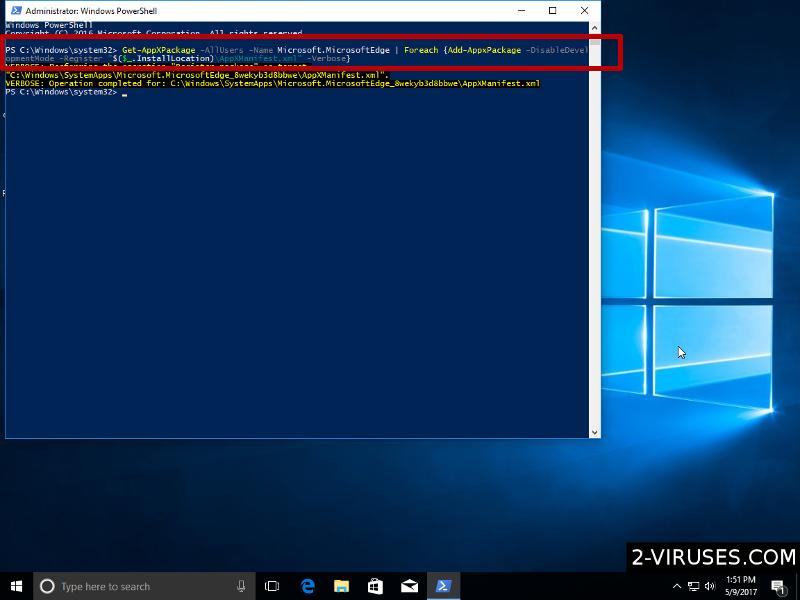Myplaycity Virus is a browser hijacker that infiltrates into computers without users’ permission. The program was created by MyPlayCity, Inc. Once infected, you will notice being redirected to Start.myplaycity.com or Home.myplaycity.com. These websites state to be leading game portals where you can get an unlimited access to hundreds of free games. It also provides a search engine. The problem about this program is that it changes your browser settings and adds a toolbar without asking for your permission. It also causes a bunch of redirects, mainly to commercial websites.
Myplaycity Virus seeks to make you download various games. As you know, free downloads are often accompanied by infections which can badly harm your system. While the program itself is not considered to be a malware, it is definitely a source that can bring problems to your machine. Myplaycity Virus also monitors your browsing activity. It can easily get access to your private data and later on use this information for malicious purposes or involve you into other marketing related projects.

Myplaycity Search tool that you can find in both websites is very annoying as well. The search results are clearly based on sponsored websites, so you will not get very accurate findings lists. Not to mention tons of ads that will be popping up during your search session and cause redirections. Myplaycity Virus tries to bring you to advertised websites in order to get money. Every click on sponsored links brings money for the creators of Myplaycity hijacker.

If you want to keep your system safe, you are highly recommended to remove Myplaycity Virus once you notice its activity on your computer. You will have to fix your browser setting that have been changed and eliminate any traces of this annoying program. First of all, go to Start -> Control Panel, click on “Uninstall Program” on Programs area. Look for Myplaycity Virus components on a list of programs and uninstall them. Depending on what browser you are using, follow the instructions below. Some versions of this hijacker install software that blocks browser settings from changing. To identify them, scanning with Spyhunter, Malwarebytes or other reputable antispyware tool might be useful. Then you can uninstall the extensions and reset settings in your browsers.
Įrankiai Malware automatiniui pašalinimui
(Win)
Pastaba: Spyhunter bandomoji versija suteikia galimybę aptikti parazitus, panašius į Myplaycity Virusas ir padeda juos sunaikinti nemokamai. yra ribota bandomoji versija, Terms of use, Privacy Policy, Uninstall Instructions,
(Mac)
Pastaba: Malwarebytes Anti-Malware bandomoji versija suteikia galimybę aptikti parazitus, panašius į Myplaycity Virusas ir padeda juos sunaikinti nemokamai. yra ribota bandomoji versija,
Myplaycity Virusas greitosios nuorodos
- Įrankiai Malware automatiniui pašalinimui
- How to get rid of Myplaycity virus
- Išinstaliuokite Myplaycity hijacker komponentus iš Control Panel
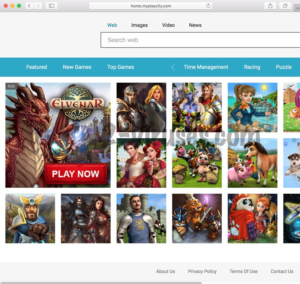
How to get rid of Myplaycity virus
Išinstaliuokite Myplaycity hijacker komponentus iš Control Panel
- Atsidarykite Control Panel langą. Windows XP/Vista/7 spauskite Start -> Control Panel, Add/Remove Programs or Uninstall. Windows 8 vartotojai paieškos laukelyje įrašykite Control Panel, tuomet suraskite Uninstall a program pasirinktį. Jums gali tekti patvirtinti savo, kaip kompiuterio administratoriaus, teises.

- Programų sąraše ieškokite Myplaycity Search arba programų su panašiais pavadinimais. Jei nesate tikras kurias programas reikia pašalinti, praskenuokite kompiuterį su SpyHunter arba Reimage anti-virusinėmis programomis.


- Uždarykite Control Panel langą.
Kaip pašalinti Myplaycity virusas iš Mozilla Firefox:Top
- Dešiniajame naršyklės lange paspauskite meniu ikoną ir pasirinkite “Add-ons” ikoną (arba naudokite Ctrl+Shift+A klavišų kombinaciją).

- Atsidariusiame įskiepių sąraše pašalinkite viską kas susiję su Myplaycity hijacker bei įskiepius, kurių nenaudojate ar net nežinote. Jei įskiepio pavadinimas jums matomas pirmą kartą ir jis nėra susijęs su Mozilla, Google, Microsoft, Oracle ar Adobe, jums greičiausiai jo nereikia.

- Jei jūsų pradžios langas buvo pakeistas, dar kartą paspauskite ant meniu ikonos dešiniajame kampe, pasirinkite “Options - General”. Atsidariusiame lange prie funkcijos “Home Page” įrašykite pageidaujamą pradžios tinklapį, pvz. Google ar Yahoo arba tiesiog paspauskite mygtuką “Restore to Default”.

Jei vis dar patiriate nesklandumus susijusius su Myplaycity Search, atstatykite savo naršyklės nustatytmus į pradinę padėtį.
- Dešiniajame naršyklės lange paspauskite meniu ikoną ir paspauskite klaustuko simbolį.

- Atsidariusiame meniu pasirinkite “Troubleshooting Information” opciją.

- Paspauskite “Refresh Firefox” mygtuką.

- Iššokusiame lange patvirtinkite jog norite atstatyti naršyklės nustatymus ir dar kartą paspauskite “Refresh Firefox”.

- Įveskite “about:config” URL adreso laukelyje.

- Paieškos laukelyje įveskite “Keyword.url”. Paspauskite dešinį pelės klavišą ir iš naujo nustatykite.

- Paieškos laukelyje įveskite “browser.search.defaultengine”. Paspauskite dešinį pelės klavišą ir iš naujo nustatykite.
- Paieškos laukelyje įveskite “browser.search.selectedengine”. Paspauskite dešinį pelės klavišą ir iš naujo nustatykite.
- Paieškos laukelyje įveskite ‘browser.newtab.url’. Paspauskite dešinį pelės klavišą ir iš naujo nustatykite. Tai užtikrins, kad kaskart atsidarius naują puslapį, nebus atidaromas paieškos puslapis.
- Jei nustatymai pasikeičia ir praskanavus antikenkėjiška programa nerandama infekcijų: Uždarykite Firefox, paleiskite file explorer ir adreso laukelyje įveskite %AppData%. Paieškos laukelyje įveskite user.js. Jei failas egzistuoja, pervadinkite jį ir dar kartą paleiskite Firefox. Jūs turėsite dar kartą atliktį aukčiau nurodytus žingsnius.

Kaip pašalinti Myplaycity virusas iš Google Chrome naršyklės:Top
- Spustelėkite ant 3-jų horizontalių linijų piktogramos naršyklės įrankių juostoje ir pasirinkite More Tools->Extensions

- Pasirinkite visus kenkėjiškus plėtinius ir ištrinkite juos.

- Spustelėkite ant 3-jų horizontalių linijų piktogramos naršyklės įrankių juostoje ir pasirinkite Settings

- Select Manage Search engines

- Pašalinkite nereikalingus paieškos variklius iš sąrašo

- Grįžkite prie parametrų. Startup kataloge pasirinkite Open blank page (taip pat galite pašalinti nepageidaujamus puslapius naudodamiesi puslapių nustatymo nuoroda).
- Jei Jūsų pagrindinis puslapis buvo pakeistas, viršutiniame dešiniajame kampe sustelėkite Chrome meniu ir pasirinkite Settings. Pasirinkite Open a specific page or set of pages ir spustelėkite ant Set pages.

- Ištrinkite kenkėjiškas paieškos svetaines naujame Startup pages lange spustelėdami “X” šalia jų.

- Spustelėkite Chrome’s meniu mygtuką (trys horizontals linijos) ir pasirinkite Settings.
- Keliaukite į puslapio apačią ir spustelėkite Reset browser settings button.

- Spustelėkite Reset button o patvirtinimo lange.

Jeigu negalite iš naujo nustatyti naršyklės parametrų ir problemos tęsiasi, nuskenuokite kompiuterio sistemą naudodamiesi antivirusine programa.
TopKaip pašalinti Myplaycity virusas iš Internet Explorer (senesnės versijos):
- Paspauskite ant rodyklės, esančios dešinėje paieškos laukelio pusėje.
- Jei naudojate IE8-9, pasirinkite Manage Search providers, jei naudojate IE7, paspauskite ant Change search defaults.
- Pašalinkite Myplaycity virusas iš sąrašo.
- Paspauskite ant Nustatymų (Settings) ikonos (viršuje, dešinėje pusėje) → Manage Addons;

- Pasirinkite Search Providers;

- Pakeiskite paieškos puslapį į Bing ar Google;
- Jei negalite pasirinkti šių paieškos puslapių, eikite į “Find more search providers” ekrano apačioje ir instaliuokite Google. Užverkite parinktis.

- Užverkite parinktis
- Jei pagrindinis naršyklės puslapis buvo pakeistas, spustelėkite Gear piktogramą viršutiniame dešinijame naršyklės kampe, kad atvertumėte Internet Explorer meniu, pasirinkite Internet options, tuomet pasirinkite General kortelę. Įveskite pageidautiną pagrindinio puslapio adresą pagrindinio puslapio laukelyje ir spustelėkite Apply.

- SpustelėkiteGear icon->Internet Options.

- PasirinkiteAdvanced kortelę ir spustelėkite Reset mygtuką.

- Pažymėkite “Delete personal settings” laukelį ir paspauskite Reset mygtuką.

- Spustelėkite Close mygtuką patvirtinimo lange, tuomet užverkite naršyklę

Kaip pašalinti Myplaycity virusas iš Microsoft Edge interneto naršyklės:Top
Atkurkite originalius Microsoft Edge nustatymus (pirmas metodas)
- Atidarykite Microsoft Edge naršyklę ir paspauskite mygtuką “More”(trys taškeliai viršutiniame dešiniajame ekrano kampe), tada paspauskite pasirinkimą “Settings”

- Atsidariusiame “Settings” lange paspauskite “Choose what to clear”

- Pažymėkite viską, ką norite pašalinti ir paspauskite “Clear”

- Dešiniuoju pelės klavišu paspauskite “Start” mygtuką ir pasirinkite užduočių tvarkytuvą

- Skiltyje “Procesai”suraskite ir pažymėkite Microsoft Edge >naršyklę bei pasirinkite funkciją “Daugiau detalių”.

- Skiltyje “Detalės” ieškokite pasirinkimų Microsoft Edge, ant kiekvieno iš jų paspauskite su dešiniu pelės klavišu ir pasirinkite opciją “Baigti užduotį”.

Jei pirmasis viruso šalinimo būdas jums nepasiteisino, atlikite veiksmus nurodytus žemiau. Prieš atlikinėdami šiuos veiksmus nepamirškite pasidaryti atsarginės savo dokumentų kopijos.
Atkurkite originalius Microsoft Edge nustatymus (antras metodas)
- Dokumentų valdyklėje susiraskite šį aplanką: C:\Users\%username%\AppData\Local\Packages\Microsoft.MicrosoftEdge_8wekyb3d8bbwe Pasirinkite visas opcijas esančias šiame aplanke ir paspauskite “Ištrinti”.

- Paspauskite pradžios mygtuką ir įrašykite “Windows power”. Dešiniu pelės klavišu paspauskite “Windows PowerShell” opciją ir pasirinkite “Paleisti administratoriaus teisėmis”

- Kai atsidaro “Administrator: Windows PowerShell” langas, po PS įklijuokite šią kodo eilutę: cd C:\WINDOWS\system32 ir paspauskite mygtuką Enter: Get-AppXPackage -AllUsers -Name Microsoft.MicrosoftEdge | Foreach {Add-AppxPackage -DisableDevelopmentMode -Register "$($_.InstallLocation)\AppXManifest.xml" -Verbose}

Kai atliksite šiuos žingsnius, Myplaycity virusas turėtų būti sėkmingai pašalintas iš jūsų Microsoft Edge interneto naršyklės.
TopKaip pašalinti Myplaycity virusas iš Safari naršyklės:
Pašalinkite kenkėjiškus plėtinius- Viršutiniame kairiajame kampe spustelėkite Safari meniu. Pasirinkite Preferences.

- Pasirinkite Extensions ir pašalinkite Myplaycity hijacker ir kitus įtartinus plėtinius.

- Jei Jūsų naršyklės pagrindinis puslapis buvo pakeistas, viršutiniame kairiajame kampe spustelėkite Safari meniu. Pasirinkite Preferences, tuomet pasirinkite General. Įveskite pageidautiną adresą į pagrindinio puslapio laukelį.

- Viršutiniame kairiajame kampe spustelėkite Safari meniu. Pasirinkite Reset Safari…

- Pasirinkite, kurious nustatymus norite nustatyti iš naujo (paprastai jie būna parinkti iš anksto) ir spustelėkite Reset mygtuką.